15.12.2023
Ich hab schon öfter zum Zeiterfassungstool meiner Wahl ✨Toggl Track✨ geschrieben, bzw. darüber, warum ne ordentliche Zeiterfassung für mich nicht mehr wegzudenken ist.
In meinem Beitrag zu meinem Stream Deck als Produktivitätstool hab ich auch schon gezeigt, dass ich meine Toggl Zeiterfassung ganz easy per Knopfdruck über mein Stream Deck steuere. Aber WIE GENAU ich mein Toggl mit dem Stream Deck verknüpft hab, das hab ich noch nicht gezeigt und darum geht es heute!
So verbindest du Toggl mit dem Stream Deck
Wenn du dir nach diesem Tutorial ein Stream Deck zulegen willst, kannst du das übrigens sehr gern hier über meinen Affiliate-Link tun! Das kostet dich nicht mehr und ich krieg eine kleine Provision. ✌️Meine Meinung zum Stream Deck ist davon aber natürlich nicht beeinflusst. 😀
Toggl Track kostet in der Basisversion nichts. Ich selbst nutze auch nur die Free-Version.
1. Toggl Plugin auf deinem Stream Deck installieren

In der Stream Deck App kannst du über den Elgato Marketplace auch weitere Plugins hinzufügen, die nicht schon standardmäßig installiert sind. Da gibt es eine Plugin für Toggl.
Sobald du das zu deinen Plugins hinzugefügt hast, erscheint das in deiner Stream Deck App unter „Benutzerdefiniert“.
2. Toggl Tasten einstellen

Anschließend kannst du dann deine Stream Deck tasten mit dem Toggl Plugin belegen, indem du in der App in der rechten Spalte einfach „Toggl“ auf eine freie Taste ziehst. Dort öffnet sich dann dieses Menü.
Unter Titel kannst du eingeben, wie du den Button benennen willst. Ich setze da immer den Kunden oder Projektnamen ein.
Den API-Token findest du in deinem Toggl Profil, ganz unten: https://track.toggl.com/profile
Erst, wenn du deinen API-Token eingegeben hast, kannst du weitere Felder ausfüllen:
„Button Label“ kannst du ignorieren (ich dachte mal, dass man hier die Tags eintragen kann, aber das scheint nicht zu funktionieren.
Bei „Entry Name“ könntest du z.B. schon die genaue Tätigkeit eintragen, das erscheint dann bei Toggl im Feld „What are you working on?“.
Unter „Workspace“ wählst du deinen Toggl Workspace aus. Wenn du mehrere hast, werden dir im Dropdown Menü direkt alle angezeigt.

Hast du deinen Workspace ausgewählt, kannst du wieder weitere Felder ausfüllen, deine ganzen Toggl-Projekte nämlich.
Das geht auch wieder tiptop mit dem Dropdown Menü. Wenn du Toggl in ner Paid Variante nutzt, kannst du hier auch auswählen, ob es ein Billable Projekt ist.

Wichtig: Einige Leute haben mir geschrieben, dass sich die Zeiterfassung zwar starten, aber durch erneutes Drücken nicht stoppen lässt.
Falls das bei dir auch der Fall ist:
- Schreibe bei „Entry Name“ eine Beschreibung deiner Tätigkeit hin.
- Wähle zusätzlich zum Workspace auch ein Projekt aus.
3. Optional: Buttons aufhübschen

Unten rechts hab ich immer standardmäßig auf jeder Seite die Taste mit „Weiterblättern“ belegt, damit komme ich also per Knopfdruck auf das nächste Stream Deck-Profil.
Du kannst deine Buttons auch optisch noch anpassen und z.B. das Kundenlogo als Bild auf den Button legen. Dafür einfach links auf dem Vorschau-Button auf den kleinen Pfeil oben rechts klicken und da ne Bilddatei auswählen. Das ist dann dann das Bild für den Zustand, wenn der Button nicht gedrückt ist (die Zeit also nicht läuft).
Wenn du unter dem Vorschau-Button auf den zweiten Kreis klickst, kannst du auch ein Bild für den Zustand hochladen, wenn der Button gedrückt ist. Schriftgröße und Position kannst du auch ändern! Dafür auf das „T“ rechts vom Titel klicken.
Das war mein kleines Tutorial zu Toggl Track & dem Stream Deck. Ich hoffe, das hilft dem ein oder der anderen und es macht die eigene Zeiterfassung bisschen leichter. 😌
Zum Abschluss nochmal schamlos mein Affiliate-Link zum Stream Deck auf Amazon. Hehe!
Emoji-Feedback (stimm ab!)
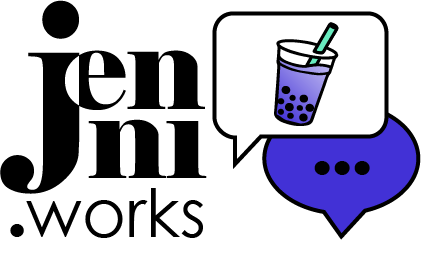

One comment
Comments are closed.